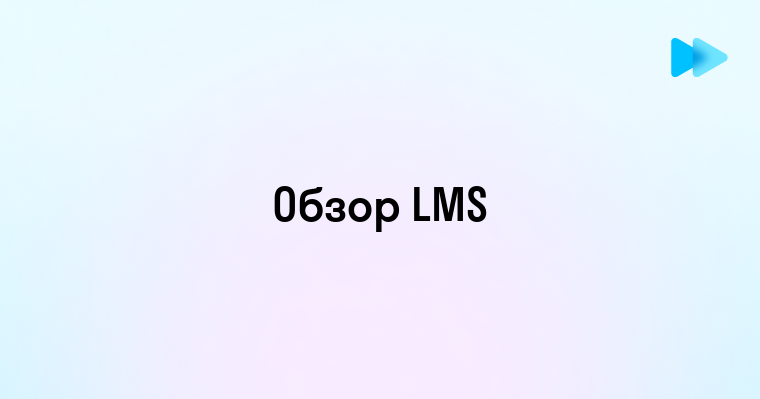Помните ли вы, каково это — потерять часы работы над важным документом из-за неожиданного сбоя? 😱 Я до сих пор вздрагиваю, вспоминая свою первую встречу с дедлайном и несохраненным отчетом. К счастью, в Google Docs такая ситуация практически невозможна. Эта статья раскроет все секреты быстрого сохранения документов в Google Docs — от автоматических функций до горячих клавиш, которые сэкономят ваше время и нервы. Готовы повысить свою продуктивность и навсегда забыть о потерянных данных? Тогда читайте дальше!
Автоматическое сохранение документов в Google Docs
Главное преимущество Google Docs перед традиционными текстовыми редакторами — это автоматическое сохранение. Система работает непрерывно, сохраняя ваши изменения каждые несколько секунд без необходимости нажимать кнопку "Сохранить". Это радикально меняет подход к работе с документами.
В верхней части экрана вы всегда можете видеть статус сохранения:
- "Все изменения сохранены на Диске" — документ полностью синхронизирован
- "Сохранение..." — идет процесс автоматического сохранения
- "Не удалось сохранить" — возникли проблемы с сохранением (обычно из-за сбоя соединения)
Автосохранение работает даже при нестабильном интернет-соединении. Google Docs временно сохраняет изменения в кэш-памяти браузера, а затем синхронизирует их, когда соединение восстанавливается. Это означает, что вы можете продолжать работу даже при кратковременных сбоях интернета.
| Функция автосохранения | Частота сохранения | Преимущества |
| Стандартное автосохранение | Каждые 2-3 секунды | Постоянная защита от потери данных |
| Кэширование в браузере | При каждом изменении | Работа при нестабильном соединении |
| Версионность документа | Автоматически при значительных изменениях | Возможность восстановления предыдущих версий |
Важно понимать, что автосохранение — это не просто удобство, а полноценная система защиты ваших данных. Google Docs также сохраняет историю изменений документа, позволяя вернуться к любой предыдущей версии через меню "Файл" > "История версий" > "Просмотреть историю версий".
Анна Петрова, технический консультант
Помню случай с клиентом, который переходил с Microsoft Word на Google Docs. Он постоянно нажимал Ctrl+S по привычке и был в панике, когда не видел привычного диалогового окна сохранения. "Как я узнаю, что мой документ действительно сохранен?" — спрашивал он.
Я предложила ему эксперимент: мы создали тестовый документ, внесли несколько изменений, а затем я специально отключила интернет и закрыла вкладку. Когда мы восстановили соединение и открыли документ снова — все изменения были на месте. Его удивлению не было предела!
"Это как если бы я нанял личного ассистента, который постоянно следит за моей работой и мгновенно сохраняет всё, что я делаю", — сказал он позже. С тех пор он не только перестал беспокоиться о сохранении, но и начал активно использовать историю версий, которая неоднократно выручала его команду при совместной работе над проектами.
Быстрые способы ручного сохранения в Google Docs
Несмотря на мощную систему автосохранения, некоторые ситуации требуют ручного сохранения документа. Например, перед закрытием браузера при нестабильном интернет-соединении или перед важной презентацией. Google Docs предлагает несколько эффективных методов для этого.
Наиболее очевидный способ — использование меню "Файл" > "Сохранить". Однако это не единственный и далеко не самый быстрый метод. Рассмотрим все доступные варианты ручного сохранения:
- Через меню "Файл" > "Сохранить" (Ctrl+S)
- Нажатием на иконку статуса сохранения в верхнем правом углу
- Через контекстное меню правой кнопкой мыши > "Сохранить"
- Создание именованной версии через "Файл" > "История версий" > "Назвать текущую версию"
Последний вариант особенно полезен, когда вы достигли определенной вехи в работе над документом. Именованные версии легко найти в истории, что упрощает возврат к ключевым этапам работы.
Важно отметить, что в Google Docs "Сохранить" и "Сохранить как" — это разные функции. "Сохранить" фиксирует изменения в текущем документе, а "Сохранить как" (Файл > Создать копию) создает дубликат документа с новым именем.
Горячие клавиши для мгновенного сохранения документа
Использование горячих клавиш — это профессиональный подход к работе с любым программным обеспечением. В случае с Google Docs они не только помогают сохранить документ, но и значительно ускоряют рабочий процесс. 🚀
Основное сочетание клавиш для сохранения в Google Docs — это традиционное Ctrl+S (на Windows и Linux) или Cmd+S (на MacOS). Хотя автосохранение и так работает постоянно, это сочетание инициирует принудительное сохранение и может быть полезно для вашего спокойствия.
Помимо прямого сохранения, существуют другие полезные комбинации, связанные с сохранением и управлением документами:
| Действие | Windows/Linux | Mac |
| Сохранить документ | Ctrl+S | Cmd+S |
| Создать копию документа | Ctrl+Alt+Shift+G, затем C | Cmd+Option+Shift+G, затем C |
| Открыть историю версий | Ctrl+Alt+Shift+H | Cmd+Option+Shift+H |
| Загрузить как PDF | Ctrl+Alt+Shift+G, затем D | Cmd+Option+Shift+G, затем D |
Эффективное использование горячих клавиш может сэкономить до 8 секунд на каждой операции по сравнению с использованием мыши для навигации по меню. При интенсивной работе с документами это складывается в значительную экономию времени — до 30-40 минут в неделю для активных пользователей.
Для максимальной продуктивности рекомендую создать шпаргалку с наиболее часто используемыми комбинациями и держать её под рукой, пока эти действия не войдут в мышечную память.
Сохранение документа Google в различных форматах
Google Docs предлагает широкие возможности экспорта документов в различные форматы, что делает ваши материалы универсальными и доступными для любой аудитории. Эта функция критически важна при работе с клиентами или коллегами, использующими другие программы.
Для сохранения документа в другом формате используйте меню "Файл" > "Скачать", где вы увидите все доступные опции:
- Microsoft Word (.docx) — идеально для совместимости с MS Office
- OpenDocument (.odt) — для работы с LibreOffice и другими открытыми редакторами
- PDF (.pdf) — для неизменяемых документов с фиксированной разметкой
- Веб-страница (.html) — для публикации в интернете
- Обычный текст (.txt) — для максимальной совместимости
- Rich Text Format (.rtf) — универсальный формат с базовым форматированием
- EPUB (.epub) — для электронных книг
При выборе формата учитывайте его особенности и цель использования. Например, PDF отлично подходит для документов, которые не должны редактироваться, но может потерять некоторые интерактивные элементы. DOCX сохраняет большинство функций форматирования, но может отображаться по-разному в разных версиях Word.
Важно: при конвертации сложных документов с нестандартным форматированием, таблицами или встроенными объектами могут возникать искажения. Всегда проверяйте конечный результат после конвертации.
Иван Соколов, бизнес-аналитик
На прошлой неделе я столкнулся с классической проблемой форматов при подготовке квартального отчета. Мой документ содержал сложные диаграммы, таблицы и комментарии команды — всё оформлено в Google Docs. Клиент же категорически требовал файл в формате Word для своей внутренней системы документооборота.
Первая попытка простого экспорта в .docx привела к катастрофе: таблицы съехали, диаграммы потеряли форматирование, а некоторые комментарии вообще исчезли. Дедлайн горел, клиент ждал.
Решение нашлось неожиданно: я экспортировал документ в PDF (для сохранения точного визуального отображения), а затем создал вторую версию в .docx с упрощенным форматированием, но с полной текстовой информацией. Клиент получил оба файла — визуально идеальный PDF для просмотра и редактируемый Word для их системы.
С тех пор я всегда создаю "запасной" вариант документа в формате, максимально подходящем для целевой аудитории, даже если основная работа ведется в Google Docs. Это экономит нервы и время при финальной передаче материалов.
Решение проблем при сохранении документов Google
Даже в такой надежной системе, как Google Docs, иногда возникают сбои при сохранении. Знание типичных проблем и методов их решения позволит вам сохранять спокойствие и эффективность в любой ситуации. 🛠️
Наиболее распространенные проблемы связаны с интернет-соединением, перегруженностью браузера или конфликтами при совместном редактировании. Рассмотрим их подробнее и предложим решения:
- Ошибка "Не удалось сохранить"
- Проверьте интернет-соединение
- Перезагрузите страницу (изменения сохранятся в кэше)
- Временно скопируйте текст в другое место
- Медленное сохранение документа
- Закройте ненужные вкладки браузера
- Отключите тяжелые расширения
- Разделите большой документ на несколько меньших
- Конфликты при совместном редактировании
- Используйте режим предложений вместо прямого редактирования
- Координируйте работу через комментарии
- Проверьте права доступа к документу
Если проблема сохранения связана с нестабильным интернетом, Google Docs позволяет включить режим офлайн-доступа. Для этого установите расширение Google Docs Offline в Chrome и активируйте эту функцию в настройках Google Диска. После этого вы сможете работать с документами даже без соединения, а синхронизация произойдет автоматически при восстановлении связи.
При серьезных сбоях помните о функции восстановления документов. Google сохраняет предыдущие версии в течение 30 дней, и вы можете вернуться к любой из них через меню "Файл" > "История версий".
Для предотвращения проблем рекомендую регулярно:
- Создавать именованные версии важных документов
- Выполнять экспорт документов в локальные форматы (.docx, .pdf) перед важными дедлайнами
- Очищать кэш браузера, если заметили замедление работы Google Docs
- Использовать современный браузер с последними обновлениями
Знание этих приемов делает вашу работу в Google Docs практически неуязвимой для технических неполадок и обеспечивает сохранность важных данных в любой ситуации.
Освоив все методы сохранения документов в Google Docs, вы получаете не просто техническое знание, а настоящую свободу от беспокойства о сохранности своей работы. Больше никаких потерянных данных, паники перед дедлайнами или проблем с форматами файлов. Используйте автосохранение как основу вашей продуктивности, горячие клавиши для экономии времени, а различные форматы экспорта — для гибкости в работе с разными людьми и системами. Помните, что каждая минута, которую вы раньше тратили на беспокойство о сохранении документов, теперь может быть инвестирована в создание по-настоящему великолепного контента. Применяйте эти знания с сегодняшнего дня — и ваша эффективность выйдет на новый уровень! 💪